Dacă sunteți surd sau cu deficiențe de auz, Microsoft Teams, are caracteristici de accesibilitate excelente pentru a vă asigura că puteți profita la maximum de experiența dvs. Următoarele cinci sfaturi vă vor ajuta, sperăm, să începeți!
Sfatul 1: Activați subtitrările în direct
Teams poate să detecteze ce se spune într-o întâlnire și să prezinte subtitrări în timp real.
Pentru a utiliza subtitrări în direct într-o întâlnire, accesați controalele întâlnirii și selectați Mai multe opțiuni > Activați subtitrările în direct (previzualizare).
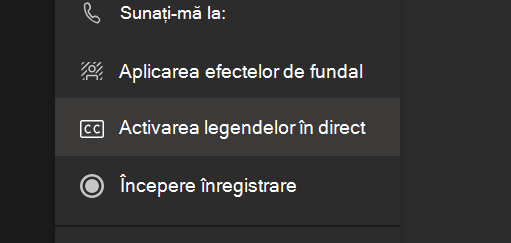
Pentru mai multe informații despre subtitrări în direct, consultați Utilizarea subtitrărilor în direct într-o întâlnire Teams
Sfatul 2: Fixați persoane importante în întâlnirile dvs.
Dacă utilizați un interpret în limbajul semnelor în întâlnirile dvs., puteți fixa componenta video pe ecran astfel încât să fie întotdeauna vizibilă, indiferent de cine vorbește.
Pentru a fixa un videoclip, faceți clic dreapta pe videoclip și selectați Fixare.
Sfatul 3: Utilizați comanda rapidă pentru a activa sau a dezactiva rapid camera
Pentru a face semnarea și citirea pe buze cât mai simplă posibil, puteți să activați sau să dezactivați camera apăsând Ctrl+Shift+O.
Sfatul 4: Accesarea înregistrărilor și transcrierilor întâlnirilor
După o întâlnire sau un eveniment în direct, puteți consulta înregistrări și transcrieri pentru o înregistrare a subiectelor discutate.
Pentru mai multe informații despre înregistrările întâlnirilor, consultați Redarea și partajarea unei înregistrări a întâlnirii în Teams.
Sfatul 5: Detașarea întâlnirii într-o fereastră separată
Afișarea întâlnirii într-o fereastră separată vă permite să utilizați în continuare Teams pentru a discuta pe chat și a răsfoi documentele asociate întâlnirii.
Pentru ca întâlnirile să se deschidă în ferestre separate, accesați Setări > General și asigurați-vă că este activată setarea Activați noua experiență de întâlnire .










